Как создать группу в Вайбере
Мессенджеры сейчас достигают пика популярности, ими пользуются во всех сферах жизни, начиная от обычных дружеских разговоров и заканчивая крупными бизнес-корпорациями. Чтобы длительное онлайн-общение одновременно с несколькими собеседниками было наиболее комфортным, придуманы групповые чаты, постепенно внедряющиеся во все сервисы. Но как создать, удалить или назвать группу в Вайбере? На самом деле, довольно просто, всего несколько простых действий отделяют пользователя от нового сообщества. Гораздо труднее определиться с названием для него, ведь у каждого участника обязательно будет свой вариант.
Создание и редактирование групп в мобильной версии
Для того, чтобы создавать группы в Вайбере на телефоне под управлением iOS/ Android, нужно пошагово выполнить следующие действия:
- Открыть меню «Чаты».
- Выбрать переписку с пользователем Viber, который будет участником будущей беседы.
- Перейти в подменю, нажать иконку с тремя точками в правом верхнем углу экрана.

- Выбрать «Создать группу с…».
- Отметить всех пользователей, которых вы хотите сделать участниками группы.
- Подтвердить выбор нажатием кнопки в правом верхнем углу экрана.
Теперь, если нажать на название, можно переименовать сообщество.
Как назвать группу в Вайбере?
Стоит исходить из ее предназначения, участников и личных предпочтений. Основными критериями являются два определяющих параметра:
- Цель создания. Диалог был сделан для рабочих моментов — назовите его «Работа». В случае, если таких чатов несколько, то название можно сделать более конкретным, например: «Работа TopCompany Юридический отдел».
- Пользователи группового чата. Если там собрались лучшие друзья, то его можно так и назвать, однако ничто не отменяет креативный подход. Например, отличным вариантом будет немного шуточное название, от которого каждый участник непременно улыбнется, вспомнив пару забавных историй.

Также стоит обсудить это со всеми участниками, чтобы не оставить кого-то недовольным названием, к тому же, во время обсуждения могут родиться интересные идеи.
Viber — Официальный сайт Скачать Вайбер для Windows 10Если появится более удачное название, группу всегда можно переименовать.
Однако, ничто не вечно, со временем может появится печальная необходимость закрыть ранее незаменимый групповой чат.
Как удалить группу в Вибере:
- Открыть меню «Чаты».
- Найти требуемую группу, нажать на нее и удерживать до появления списка действий.
- Выбрать «Удалить чат».
- Подтвердить решение, нажав кнопку «Выйти и удалить».
Этот процесс необратим, восстановить ранее стертый чат невозможно!
Тщательно подумайте, прежде чем принимать окончательное решение.
Чтобы создать группу в Viber с домашнего компьютера, нужно:
- Развернуть панель «Беседы».

- Выбрать переписку с пользователем, которого вы желаете видеть в сообществе.
- Нажать кнопку «Добавить участников» (иконка человека со знаком плюс слева).
- Выбрать нужных участников из списка.
- Подтвердить выбор нажатием кнопки «Сохранить».
Также предусмотрен другой способ создания групповых диалогов:
- Выбрать подменю «Беседы» на панели вверху.
- Нажать «Новая беседа».
- Отметить нужных пользователей галочками.
- Подтвердить выбор нажатием кнопке «Начать чат».
Группы синхронизированы между мобильными и компьютерными клиентами, пользователи карманных версий будут добавлены автоматически, и у них не будет необходимости добавлять группу в Вайбере на телефоне или проводить какие-либо иные манипуляции.
Если вам необходимо удалить созданный диалог, нужно:
- Перейти в панель «Беседы».

- Выбрать группу, которую необходимо стереть из базы данных Viber.
- Нажать на название правой кнопкой мыши.
- Выбрать пункт «Выйти и удалить».
Готово! Там, где только что была маленькая компания, теперь пусто.
Процесс создания довольно прост, но увлекателен, он может затянуть надолго, особенно настройка свежесозданного сообщества. Один выбор названия, чтобы всем угодить, чего стоит. Удаление происходит в несколько простых действий и займет всего несколько секунд, но система даст вам возможность передумать, спросив о серьезности намерений.
Как находить группы в «Вайбере»? Особенности поиска и создания
«Вайбер» — один из самых известных и популярных мессенджеров на данный момент. Многие пользователи смартфонов предпочитают именно его из-за большого количества дополнительных функций, которые делают более интересным общение с людьми, номера которых записаны в вашей телефонной книге.
Как установить
Перед тем как рассказать о том, как находить группы в «Вайбере», опишем кратко, как установить данное приложение на мобильное устройство. Многие люди не сразу могут это понять. Однако на самом деле все просто.
Многие люди не сразу могут это понять. Однако на самом деле все просто.
Для установки приложения «Вайбер» необходимо:
- Зайти в магазин на вашем устройстве (Play Market или AppStore — в зависимости от того, Apple продукция у вас или устройство с операционной системой «Андроид»).
- Ввести в поисковую строку «Вайбер». Открыть первый результат по запросу.
- Нажать на «Установить» (перед скачиванием можно ознакомиться с приложением по его описанию в магазине).
- После того как приложение закончит установку, необходимо найти его в основном меню вашего устройства. Нажмите на иконку.
- Вам будет предложена авторизация в данном приложении. Пройдите ее (ввести свои личные данные, номер телефона).
Для того чтобы закончить авторизацию, вам будет предоставлен специальный код, который вы получите сообщением на указанный номер. Введите его. Все готово. Теперь вы являетесь авторизованным пользователем приложения «Вайбер». Уведомление о вашей авторизации получат все контакты из вашей телефонной книги, которые зарегистрированы в приложении «Вайбер».
Функции приложения «Вайбер»
После того как вы прошли регистрацию и авторизацию в приложении «Вайбер», можно начинать изучать его функционал.
- Отправлять/принимать сообщения (есть возможность отправлять/принимать аудиосообщения).
- Звонить своим друзьям (при звонках тратится только интернет-трафик, дополнительная плата за звонки через «Вайбер» не взимается).
- Делать видеозвонки с двухсторонней трансляцией по желанию вашего собеседника.
- Пользоваться стикерами, смайлами и различными другими средствами, которые делают общение более живым и натуральным.
- Создавать или вступать в различные группы (необходимо знать о том, как находить группы в «Вайбере»).
И многое другое.
Как создать группу
Как создать группу в «Вайбере»? Для этого необходимо проделать следующие шаги:
- Открыть приложение «Вайбер» и перейти на вкладку «Чаты».
- Внизу экрана появится кнопка «Создать». Нужно нажать на нее.
- Перед вами открывается другая вкладка приложения, на которой надо выбрать «Новая группа» (находится под функциональной линией приложения, вверху экрана).

- На следующем этапе вы попадаете в контакты, здесь вы можете позвать в созданную группу своих друзей и знакомых, коллег. Выберите необходимых людей, которые будут видеть все, что происходит в группе.
- После этого создание группы переходит в заключительную стадию, где вы, уже находясь в ней, можете написать какое-либо сообщение (его увидят все участники группы). Все, готово. Ваша группа создана. Теперь вы можете ее отредактировать (удалить или позвать еще кого-нибудь из вашей телефонной книжки). Не забудьте поменять название группы в «Вайбере». После создания она автоматически называется «Новая группа».
Как найти
Как найти группу в «Вайбере»? Сейчас расскажем. Для того чтобы найти группу в приложении «Вайбер», нужно зайти в него, в раздел «Чаты», нажать на «Поиск» и ввести название интересующей вас группы. Перед вами появятся незакрытые для добавления группы. Все, что необходимо — это выбрать сообщество и затем нажать на кнопку «Вступить в группу». Вот как находить группы в «Вайбере».
Стоит иметь в виду, что сообщество ваших друзей может быть создано без вашего участия. То есть у них будет своя группа, где они обсуждают различные вопросы, а вы не сможете в нее вступить. Найти ее практически невозможно. Потому что частные группы людей обычно являются невидимыми никому, кроме участников. Существует только один надежный способ — это попросить, чтобы вас пригласил кто-то из этой группы. Тогда вам, как и всем, будут доступны чтение и отправка сообщений внутри этого небольшого сообщества.
Небольшое заключение
Теперь вы знаете, как находить группу в «Вайбере», как ее создать, какие есть в данном деле особенности. Кстати, при создании используйте оригинальные названия для пабликов. Так будет веселее, интереснее и вам, и вашим друзьям. Надеемся, что советы, которые даны в статье, будут вам полезны.
Как добавить имя отправителя для Viber
Чтобы иметь возможность отправлять сообщения Viber, вам необходимо зарегистрировать имя отправителя.
Вариант 1.
 Создать новое имя отправителя
Создать новое имя отправителяИспользуйте этот вариант, если вы ранее не регистрировали имя отправителя в Viber.
1. На главной странице нажмите Тарифные планы .
2. Выберите Viber и нажмите Применить для добавления .
3. Появится окно чата с запросом. Отправьте его, и наши Отдел продаж свяжется с вами для уточнения деталей.
Важно!
- Регистрация может занять от 10 до 30 дней.
- Вы не можете использовать имя отправителя, которое вы могли создать для SMS, для отправки сообщений Viber.
Вариант 2. Добавить существующее имя отправителя
Используйте этот вариант, если вы уже зарегистрировали имя отправителя для Viber.
1. В личном профиле перейдите в Настройки > Отправители и выберите Viber .
Примечание. Для добавления отправителя необходимо быть действующим клиентом одного из следующих поставщиков услуг Viber:
- GMS Hyber;
- Инфобип;
- ТурбоСМС;
- Киевстар;
- ТурбоСМС;
- Омниселл;
- Сообщение;
- СМС клуб.
Если у вас другой поставщик услуг, обратитесь в нашу службу поддержки.
2. Нажмите Добавить отправителя .
Я уже подписал контракт с поставщиком услуг Viber, и по умолчанию выбран зарегистрированный отправитель . Если вы хотите зарегистрировать нового отправителя, выберите второй вариант. Вам будет предложено связаться с отделом продаж для продолжения регистрации.
3. Выберите своего провайдера, введите необходимые данные и нажмите Готово .
GMS Hyber
- Имя отправителя.
 Будет использоваться только в рамках нашего сервиса.
Будет использоваться только в рамках нашего сервиса. - Логин, пароль, URL, время ожидания. Параметры из вашего аккаунта Hyber.
- Альфа-имя. Заполните его, если у вас более одного альфа-имени.
Infobip
- Имя отправителя. Будет использоваться только на нашей платформе.
- Логин, пароль, ключ сценария. Параметры из вашего аккаунта Infobip.
TurboSMS
- Имя отправителя. Будет использоваться только в нашей системе
- Токен авторизации от вашего аккаунта TurboSMS.
Киевстар
- Имя отправителя. Будет использоваться только в рамках нашего сервиса.
- Логин, пароль, источник. Параметры из личного кабинета Киевстар.
TurboSMS
- Имя отправителя. Будет использоваться только на нашей платформе.
- Логин, пароль, источник. Параметры из вашего аккаунта TurboSMS.

Omnicell
- Имя отправителя. Будет использоваться только в нашей системе.
- Логин, пароль, источник. Параметры из вашей учетной записи Omnicell.
Messaggio
- Имя отправителя. Будет использоваться только в рамках нашего сервиса.
- Логин, пароль, источник. Параметры из вашего аккаунта Messaggio.
Клуб SMS
- Имя отправителя. Будет использоваться только на нашей платформе.
- Логин, пароль, источник. Параметры из вашего аккаунта SMS Club.
После завершения регистрации вы увидите подтверждение. Добавленный отправитель появится в общем списке.
4. Чтобы удалить отправителя, щелкните значок крестика справа. При удалении отправителя нужно выбрать другого отправителя; в противном случае вы не сможете отправлять сообщения.
5. Чтобы заменить отправителя, перейдите в Сообщения > Сообщения , выберите Viber и нажмите Заменить отправителя

Узнайте, как использовать Viber Messenger для Android | Видеообзор, Справочное руководство, Руководство пользователя Viber Messenger для Android — Showhow2.com
Главная → Приложения → Viber → Messenger для Android
Messenger для Android: как установить имя группы
Связанный фильм
Самые просматриваемые
Документы
Другие сайты
Предыдущий поиск
- СмартСтарт
- Уровни
- Популярный
- Все
Самые полезные функции, которые помогут вам начать работу и получить максимальную отдачу от вашего гаджета.
Начинающий , Средний и Продвинутый . Экспертные группы функций позволяют вам учиться в своем собственном темпе! Попробуйте
То, что вы хотите, может быть в списке . Проверьте это здесь, прежде чем начать поиск!
Список всех спектаклей для изучения
- Новичок
- Промежуточный
- Расширенный
Список всех шоулетов принадлежит
Как задать имя группы
Коснитесь Приложения.
Прокрутка.
Коснитесь Viber.
Отображаются все индивидуальные чаты и групповые беседы.
Нажмите на группу….
Зарегистрируйтесь, чтобы просмотреть полную стенограмму.
Viber — приложение для обмена мгновенными сообщениями и передачи голоса по IP (VoIP) для смартфонов. Он имеет панель вкладок внизу, обеспечивающую легкий доступ к сообщениям, недавним вызовам, контактам и клавиатуре. Разработанный Viber Media в декабре 2010 года, он изначально был запущен только для iPhone. Версия для Android была выпущена в мае 2011 года, но с ограниченным доступом только для 50 000 пользователей. Позже, в июле 2012 года, была выпущена неограниченная версия. Viber теперь также доступен на телефоне с Windows, а также на рабочем столе.
- Скачать : Приложение Viber для iPhone
Здесь вы можете скачать приложение Viber для iPhone, а также ознакомиться с отзывами пользователей. - Загрузки : Приложение Viber для Android
Здесь вы можете скачать приложение Viber для Android, а также ознакомиться с отзывами пользователей.
- Загрузки : Приложение Viber для Windows
Здесь вы можете скачать приложение Viber для Windows, а также отзывы пользователей.
- Обзор Laptop Mag : Приложение Viber
Здесь вы можете найти отзывы о приложении Viber, а также ознакомиться с его спецификацией. - Обзор от Voip О программе: Приложение Viber
Здесь вы можете найти обзор приложения Viber. - Обзор PCmag : Приложение Viber
Здесь вы можете найти обзор приложения Viber для Android.
- Блоги : Gsm Arena
Узнайте здесь об обзоре вашего приложения Viber для Android. - Блоги : Скайп
Узнайте здесь об обновлении Viber, которое обеспечивает мобильную видеосвязь. - Блоги : Pc-Freak
Узнайте, как звонить в Viber, не используя смартфон. - Блоги : GetVoip
Узнайте здесь о сравнении WhatsApp и Viber Messenger. - Блоги : SafeUM
Узнайте здесь о своей функции безопасности, используемой в приложении Viber.
- Блоги : Блог App Freak
Нажмите здесь, чтобы узнать, можете ли вы использовать Viber за границей, чтобы звонить и отправлять текстовые сообщения бесплатно.
- Видео : Установите приложение Viber на свой компьютер
Здесь вы можете найти видео о том, как установить приложение Viber на свой компьютер от Хади Альнабриса. - Видео : Создайте учетную запись Viber и получите код активации
Здесь вы можете найти видео о создании учетной записи Viber и получении кода активации от GMtech. - Видео : Бесплатные звонки в iPhone
Здесь вы можете найти видео бесплатных звонков с Viber на iPhone от viberapp.
- Видео : Использование Viber на iPhone
Здесь вы можете найти видео о том, как использовать приложение Viber на iPhone от ArachaAD.
- Руководство пользователя: приложение Viber для Android
Здесь вы можете найти руководство пользователя для приложения Viber для Android. - Руководство пользователя: Приложение Viber для Windows
Здесь вы можете найти руководство пользователя для приложения Viber для Windows.
- Статьи : PcWorld
Узнайте здесь о Rakuten, который покупает приложение Viber Messenger за 900 миллионов долларов.
- Статьи : BloomBerg
Нажмите здесь, чтобы узнать о соперничестве между Skype и Viber.
- Новости : Cnet
Узнайте здесь о приложении чата Viber, которое добавляет видеосвязь к своим Android и iOS. - Новости : BBC
Узнайте здесь о предупреждении об ошибке в приложении чата Android Viber. - Новости : Следующее обновление Power Up
для приложения Viber для Android, которое включает игры.







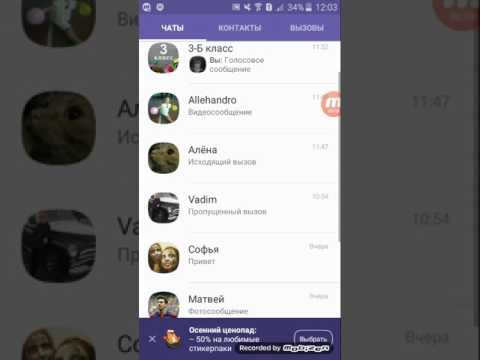 Будет использоваться только в рамках нашего сервиса.
Будет использоваться только в рамках нашего сервиса.





